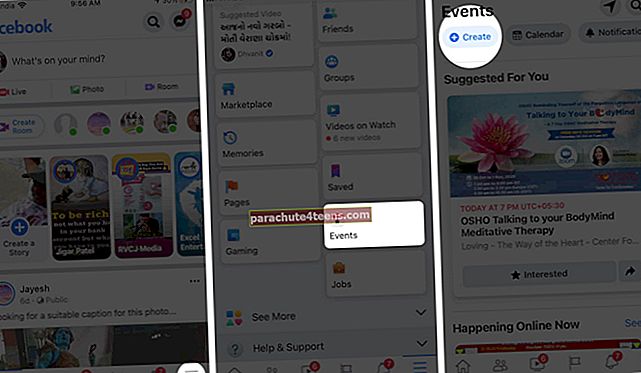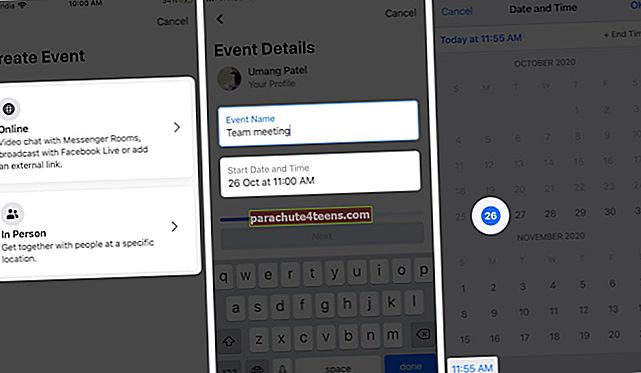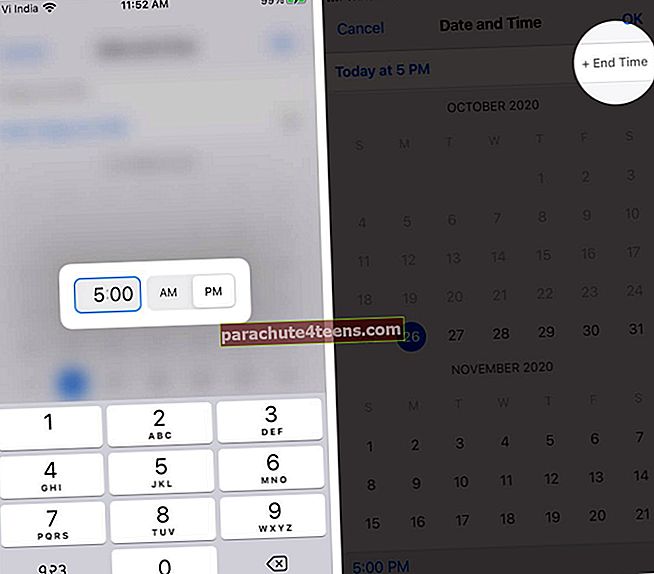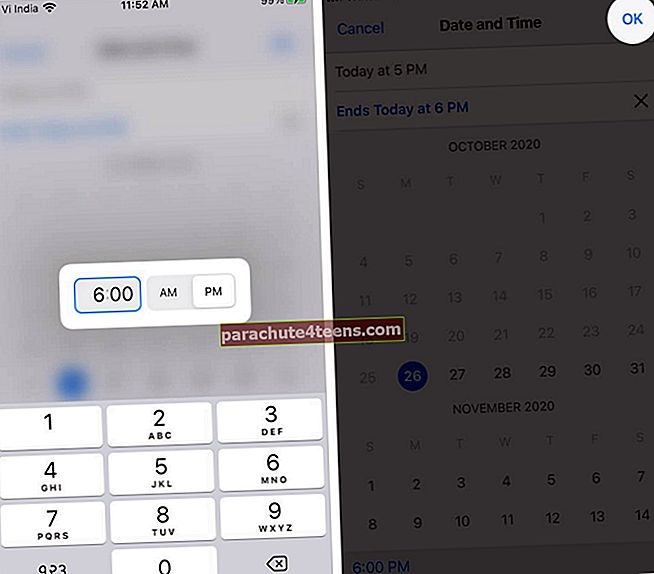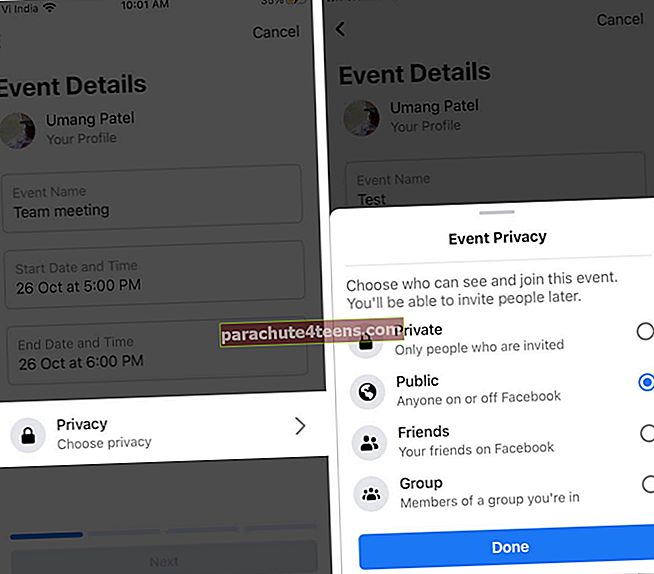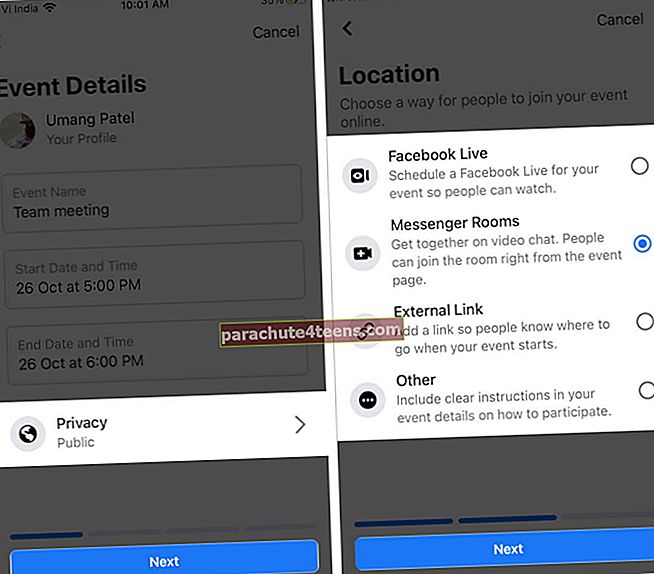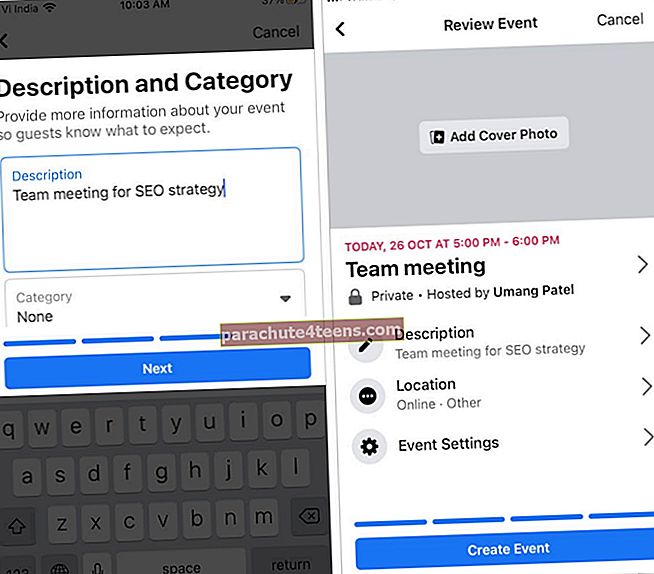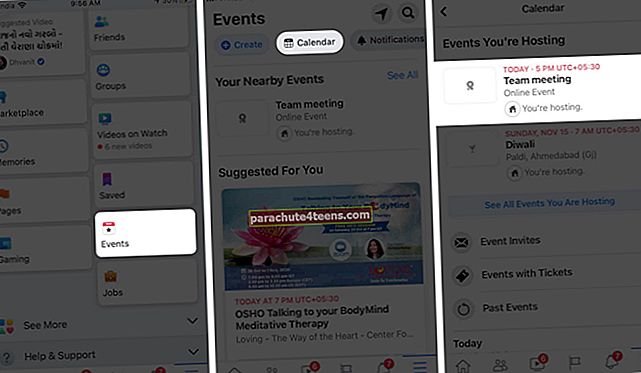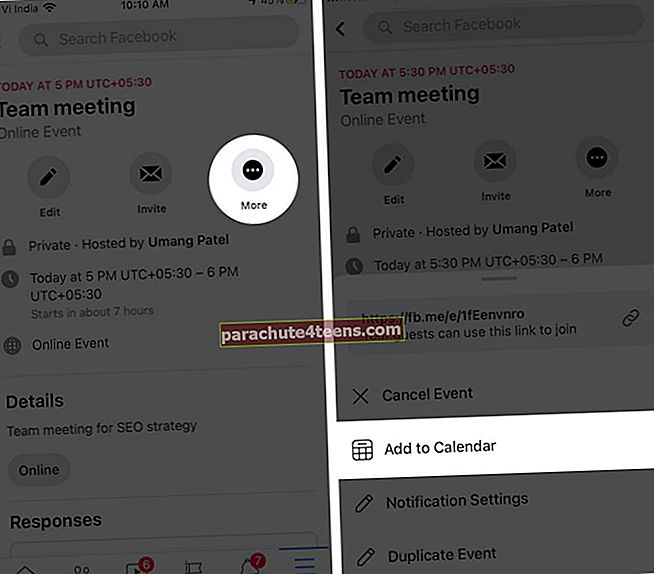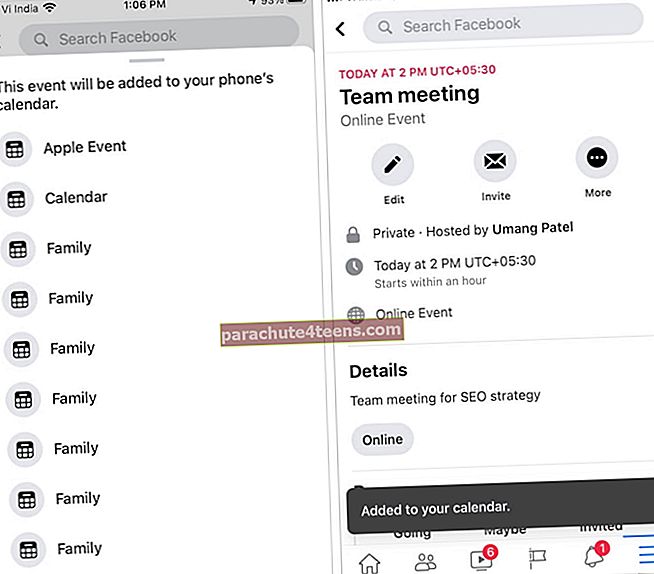Khi bạn tổ chức một sự kiện, Facebook có thể giúp bạn mời người khác và thông báo tất cả thông tin chi tiết dễ dàng hơn. Cho dù đó là việc riêng tư như tiệc sinh nhật hay công khai, bạn có thể tạo một trang sự kiện tùy chỉnh với thông tin như ngày, giờ, địa điểm, v.v. Hơn nữa, bạn cũng có thể theo dõi những ai đang tham dự và chỉnh sửa chi tiết nếu cần . Vì vậy, hãy cùng tìm hiểu thêm về cách tạo sự kiện Facebook trên iPhone và iPad của bạn.
- Cách tạo sự kiện trên ứng dụng Facebook dành cho iPhone và iPad
- Chỉnh sửa sự kiện hiện có trong ứng dụng Facebook trên iPhone và iPad
- Cách hủy hoặc xóa sự kiện Facebook trên iPhone và iPad
- Thêm sự kiện trên Facebook vào ứng dụng lịch trên iOS của bạn
Cách tạo sự kiện trên ứng dụng Facebook dành cho iPhone và iPad
- Khởi chạy Facebook ứng dụng và nhấn vào bánh hamburger biểu tượng.
- ChọnSự kiện và nhấn vàoTạo nên.
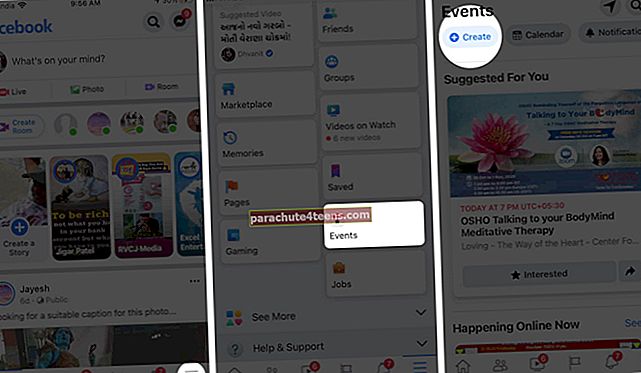
- Sự kiện được tổ chức có thể được tạo trongTrực tuyến hoặc là Mặt đối mặt. Đây tôi đang chọn Trực tuyến.
- Bây giờ, hãy thêmTên sự kiện, Ngày bắt đầu, và thời gian và sau đó chọn Riêng tư có thể được thay đổi theo yêu cầu.
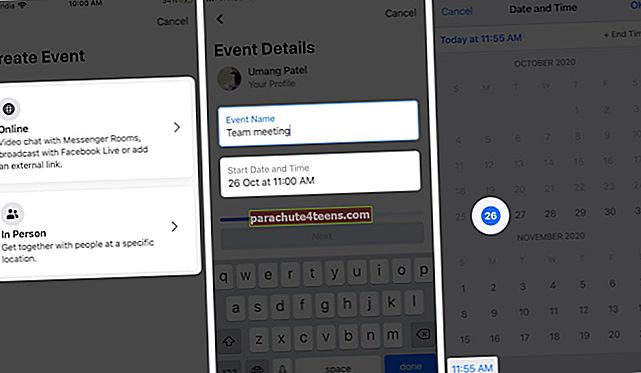
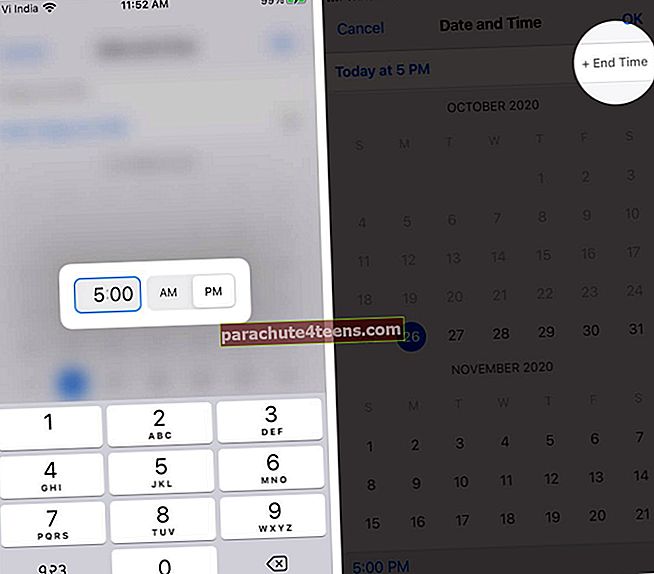
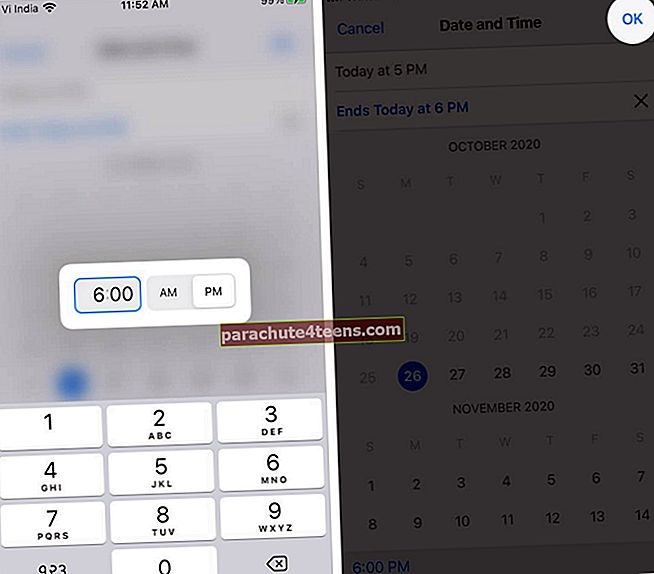
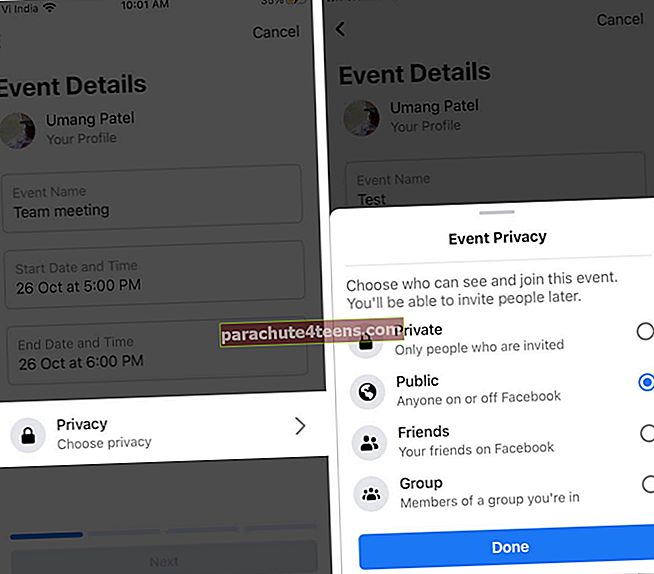
- Riêng tư: Nó sẽ chỉ cho phép những người tham gia đã được mời trước sự kiện.
- Công cộng: Bất kỳ ai trên hoặc ngoài ứng dụng Facebook đều có thể xem được.
- Bạn bè: Sẽ được hiển thị cho tất cả bạn bè trên Facebook của bạn.
- Nhóm: Bạn có thể gửi lời mời tham gia sự kiện đến các nhóm bạn đang tham gia trên Facebook.
- Sau khi bạn nhấn vàoKế tiếp. Bạn sẽ được yêu cầu chọn cách để những người được mời tham gia sự kiện của bạn (Chỉ áp dụng nếu bạn đang tổ chức một sự kiện trực tuyến).
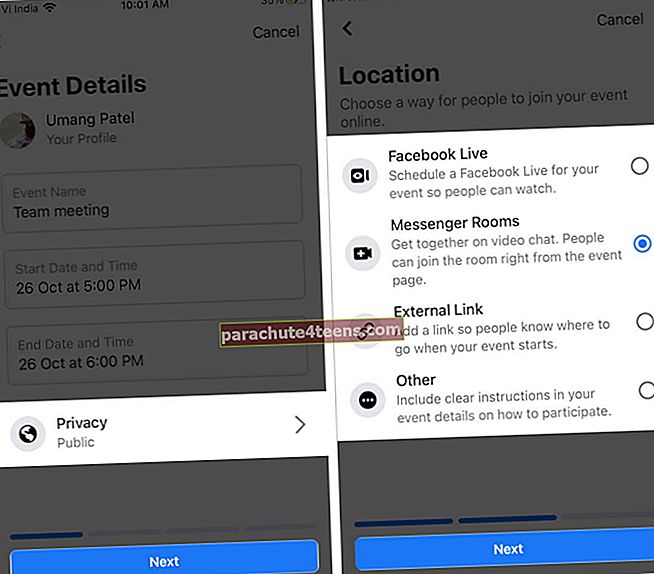
- Phòng Messenger: Nó sẽ cho phép bạn ở cùng nhau trong một cuộc trò chuyện video. Mọi người sẽ có thể tham gia phòng trực tiếp từ trang sự kiện.
- Trực tiếp trên Facebook: Một Facebook Live sẽ được lên lịch cho sự kiện của bạn để mọi người có thể xem.
- Liên kết bên ngoài: Thêm liên kết sẽ giúp mọi người biết sẽ đi đâu khi sự kiện của bạn bắt đầu.
- Khác: Nó cho phép bạn thêm hướng dẫn vào chi tiết sự kiện của bạn về cách tham gia.
- Tiếp theo, bạn sẽ có thể xem lại các chi tiết của sự kiện. Mô tả hoặc hướng dẫn cho sự kiện có thể được thêm vào.
- Từ màn hình mà tất cả các chi tiết sự kiện của bạn được đề cập, bạn sẽ gửi lời mời hoặc chỉnh sửa chi tiết sự kiện.
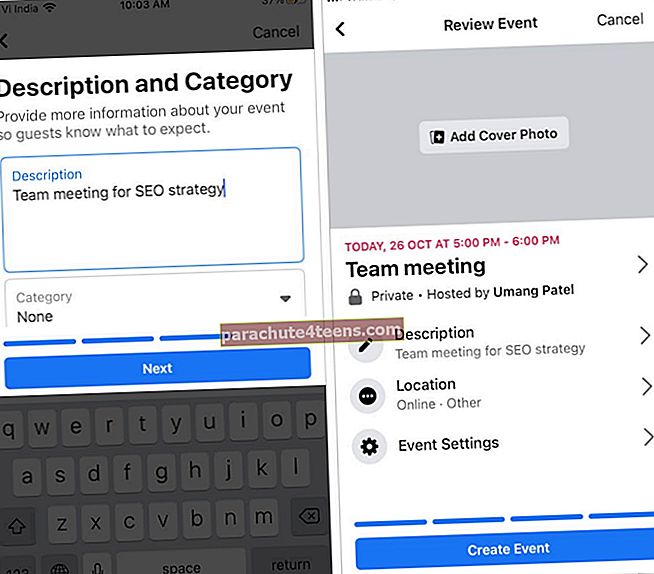
Chỉnh sửa sự kiện hiện có trong ứng dụng Facebook trên iPhone và iPad
- Mở Facebook ứng dụng và nhấn vào Biểu tượng bánh hamburger.
- Bây giờ, hãy nhấn vào Sự kiện.
- Nhấn vào lịch, và bạn sẽ thấy danh sách các sự kiện bạn đang tổ chức.
- Nhấn vào sự kiện bạn muốn chỉnh sửa.
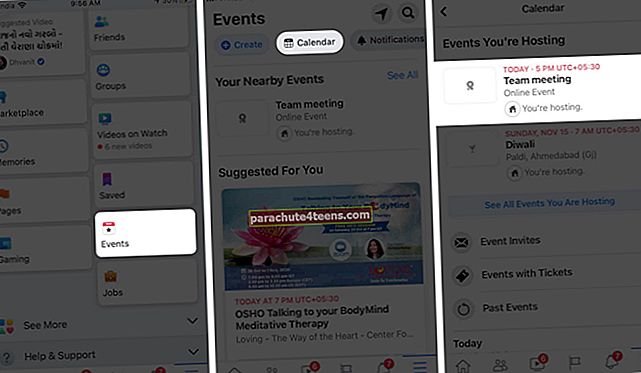
- Hiện nay. gõ vào Biên tập.
Bạn sẽ thay đổi tên sự kiện, thời gian, địa điểm, thêm người đồng tổ chức và thêm thông tin về sự kiện. Ngoài ra, bạn sẽ có thể xem những thay đổi bạn đã thực hiện trong chi tiết sự kiện.

Cách hủy hoặc xóa sự kiện Facebook trên iPhone và iPad
- Chuyển đến sự kiện Facebook mà bạn đã tạo.
- Nhấn vào Hơn biểu tượng và nhấn Hủy sự kiện.
- Lựa chọn Hủy sự kiện hoặc là Xóa sự kiện.
- Bấm vào Xác nhận.


Ghi chú: Sau khi xóa sự kiện, bạn sẽ không thể khôi phục sự kiện. Khi bạn hủy một sự kiện, bạn sẽ không thể thực hiện các thay đổi đối với sự kiện đó nữa nhưng mọi người vẫn có thể đăng. Khi bạn xóa một sự kiện, mọi thứ sẽ bị xóa và không ai đăng.
Ngoài những sự kiện này, hãy chỉnh sửa và xóa chúng. Bạn cũng có thể thêm các sự kiện trên Facebook vào ứng dụng Lịch trên thiết bị iOS của mình.
Cách thêm sự kiện trên Facebook vào ứng dụng lịch trên iOS của bạn
- Mở sự kiện từ Facebook ứng dụng.
- Gõ vào Hơnvà trong đó, hãy nhấn vào Thêm vào Lịch.
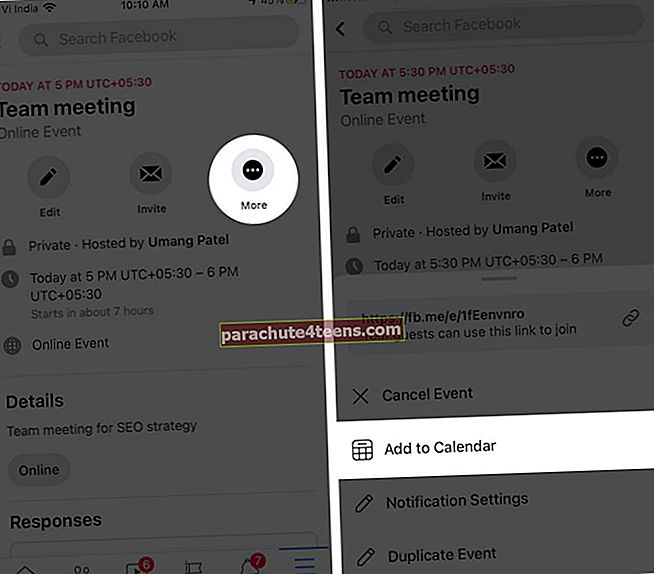
- Bạn sẽ thấy một cửa sổ bật lên đề cập đến sự kiện sẽ được thêm vào lịch trên iPhone của bạn. Bạn có thể thêm nó vào id Gmail, Gia đình, Nhà riêng hoặc Cơ quan của mình.
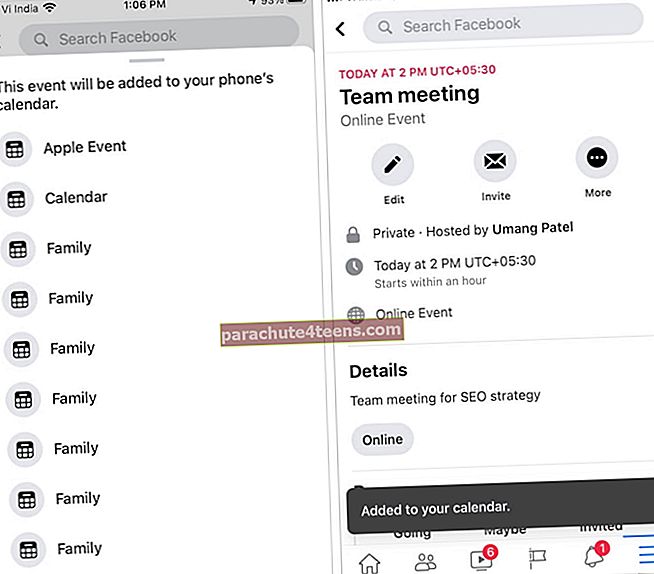
Đó là nó!
Tôi hy vọng tất cả các thắc mắc của bạn đã được giải quyết trong bài viết này.
Nếu bạn vẫn còn một số câu hỏi! Viết thư cho chúng tôi trong phần bình luận bên dưới! Cho đến lúc đó, hãy tiếp tục đọc và luôn nâng cấp.
Bạn cũng có thể thích đọc:
- Cách đăng ảnh trực tiếp trên Instagram và Facebook từ iPhone
- Cách trò chuyện video nhóm trong Facebook Messenger trên iPhone và iPad
- Facebook không hoạt động trên iPhone và iPad? Đây là cách khắc phục thực sự!
- Cách ẩn bình luận trên Facebook và các lựa chọn thay thế khác